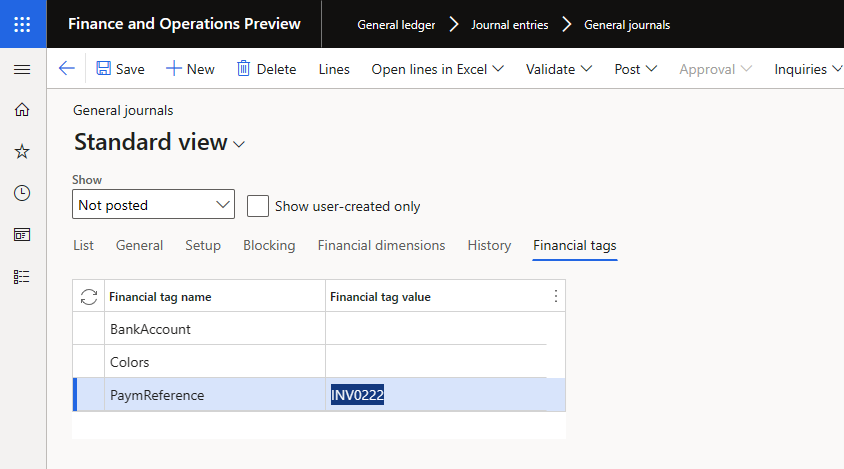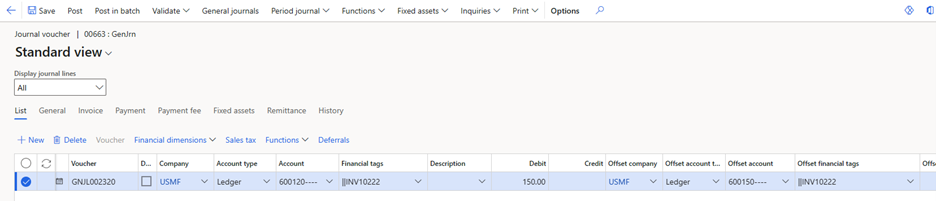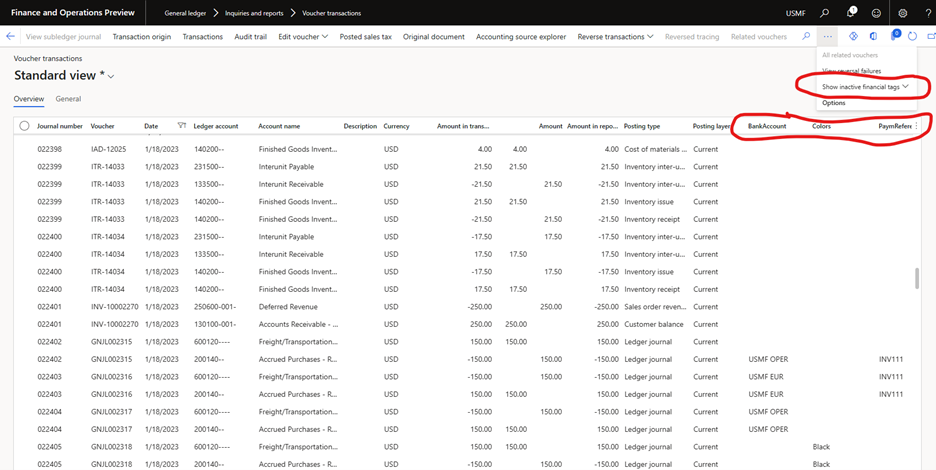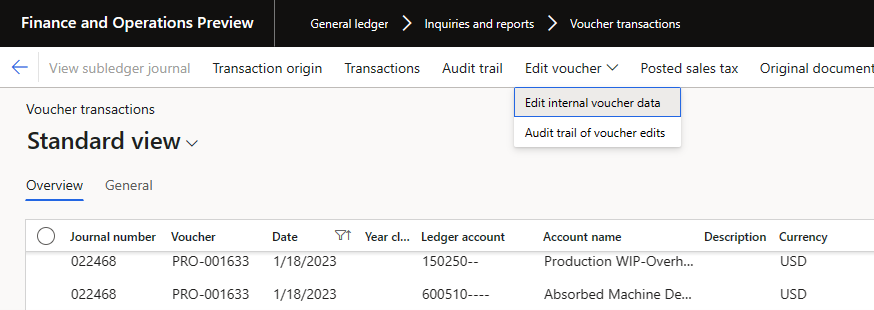财务标记
交易过帐后,组织通常需要查看子分类帐数据,以可以分析从这些交易生成的会计分录。 如今,组织使用单据编号、描述或财务维度等字段来跟踪总帐中的子分类帐数据,因为很难将数据模型导航到子分类帐数据。 经常跟踪的子分类帐数据类型包括导入到 Microsoft Dynamics 365 Finance 的外部交易记录的销售订单或采购订单编号、供应商或客户名称、付款引用、发票编号或引用编号。 除了用于分析之外,子分类帐数据还用于分类帐结算等流程。
财务标记(标记)功能允许组织在交易中创建和输入最多 20 个用户定义字段,从而无需使用单据编号、描述或财务维度。 然后,这些字段将存储在为交易创建的会计分录中。 标记值不存储在任何子分类帐表中:客户交易或供应商交易表。
标记在 Dynamics 365 Finance 10.0.32 版本中引入。 在每个新版本中,标记将在其他日记帐、单据和流程中实现。 在 10.0.37 版本中,以下日记帐和交易添加了标记支持:
普通日记帐
全球普通日记帐
分配日记帐
固定资产日记帐
所有资产租赁日记帐
期间日记帐
申报币种调整日记帐
客户付款日记帐
供应商付款日记帐
发票日记帐(供应商)
全球发票日记帐(供应商)
发票登记簿
销售订单单据(销售订单、装箱单和客户发票)
纸币
要在销售订单单据上提供标记支持,在功能管理中启用为销售订单开票启用财务标记功能。
采购订单单据(采购订单、物料收货和供应商发票)
注意
从 Dynamics 365 Finance 版本 10.0.41 开始,在采购订单单据上提供标记。 为采购订单开票启用财务标记功能在功能管理中可用。 该功能处于预览版阶段,由 PurchaseOrderFinTagFeature 外部测试版控制。 若要开始在采购订单单据上使用财务标记,请先创建 IcM 票证以启用外部测试版。
设置
要使用此功能,您必须在功能管理工作区启用财务标记功能。 此功能可以随时禁用。 如果此功能已启用但后来被禁用,为交易的财务标记输入的任何值都将保留在数据库中。 但是,它们在 Dynamics 365 Finance 中的任何交易或查询中将不再可见。
在交易上输入标记的体验类似于使用财务维度输入会计科目的体验。 标记不使用与会计科目相同的控制,但仍然需要在标记值之间使用分隔符。 您应该在定义任何财务标记之前定义标记分隔符。 在总帐参数页面上,选择财务总帐,并指定分隔符。 您指定的分隔符不能在交易中输入的任何标记值中使用。 例如,如果您定义连字符 (-) 作为分隔符,作为标记值输入的客户名称不能包含连字符。 分隔符定义后无法更改。
启用此功能后,每个法人最多可以定义 20 个财务标记。 标记是特定于法人的。 您可以使用财务标记配置和财务标记自定义列表值实体导入每个法人的标记。 因此,您可以快速轻松地在多个法人中定义相同的初始设置。
创建财务标记
在创建财务标记之前,注意以下几点:
- 评估是否应将数据作为财务维度或财务标记进行跟踪。 财务标记是财务维度的替代项,特别是当您跟踪可重用性很少或根本没有的值(如销售订单编号或采购订单编号)时。 如需详细了解财务标记和财务维度之间的差异,请参阅财务标记与财务维度的区别。
- 财务标记创建后,可以停用,但不能删除。 此限制帮助确保标记值仍然可用于报告已过帐的总帐条目。 财务标记可以随时轻松激活和停用。
- 每个财务标记的标签可以随时更改,甚至在交易过帐后。
- 如果特定财务标记没有发布任何交易,对该标记的标签的更改不会产生任何影响。 当您必须重新调整标记的用途以跟踪其他数据时,此行为非常有用。
- 如果已针对特定财务标记过帐交易,标记值不会更改。 如果标记的标签最初是“采购订单编号”,但后来更改为“销售订单编号”,则在标签更改之前过帐的会计分录仍将包含已输入并过帐到总帐的采购订单编号。
创建财务标记
按照以下步骤创建财务标记。
- 转到总帐 > 会计科目表 > 财务标记 > 财务标记。
- 选择新建创建财务标记。
- 为标记输入标签。 标签必须以字母或下划线开头,并且只能包含字母、数字和下划线。 不允许使用特殊字符,包括空格。
- 在值类型字段中,选择文本、列表或自定义列表。
- 如果您在值类型字段中选择了列表,在使用以下来源中的值字段中选择值来源。 此字段包含一个实体列表,在交易输入期间可以从中选择标记值。
- 如果您在值类型字段中选择自定义列表,选择标记值创建可在交易输入期间选择的自定义标记值列表。
- 选择激活激活标记。
在交易中输入财务标记值
激活一个财务标记后,标记将可用于支持此功能的每个交易的输入。
日记帐和行
输入日记帐时,您可以在日记帐批次标题上定义标记值。 然后,这些值将用作日记帐中各行的默认值。 至于日记帐中的其他默认值,它们将自动输入到添加到日记中的新行。 但是,当您在标题上定义值时,它们不会输入到已存在的行中。
日记帐的默认值
您在日记帐中输入的标记值将通过以下方式输入为默认值:
单行凭证:
- 您添加到日记帐批次标题的标记值将输入为科目中的默认值。
- 您添加到科目的标记值将输入为对方科目中的默认值。
- 如果在向科目添加标记值时对方科目已存在,这些标记值不会输入为对方科目中的默认值。
- 如果科目和对方科目上都存在标记值,对一个位置的标记值进行更改不会导致另一位置的值更新。 例如,如果您更改科目的标记值,对方科目的标记值不会更新。 如果用户手动替代默认值,此行为可帮助防止数据丢失。
- 当您添加新行时,如果您分配新的凭证号(代表新交易),默认行为将重新开始。 一个凭证的行中的标记值永远不会作为默认值输入到其他凭证的行中。
多行凭证:
- 您添加到日记帐批次标题的标记值将输入为添加到凭证的每一行的科目中的默认值。
- 您添加到第一行科目的标记值不会作为默认值输入到凭证下一行的科目中,依此类推。
默认标记值在主数据中不存在,不能用作默认值。 例如,没有定义客户或供应商的默认标记值的功能。 此外,交易本身的属性不会自动输入为默认值。 例如,创建一个标记来跟踪客户名称。 如果交易包含客户,默认情况下不会将客户的名称用作客户标记值。 此值必须手动输入或导入。
单据的默认值
对于单据,就像日记帐一样,标记值不会作为主数据的默认值输入,因为主数据不包含默认标记值。 大多数单据(如销售订单)都采用以下一般默认设置顺序:
- 标记值可以在单据的标题上定义。
- 标题中的标记值用作单据行的默认值。
- 单据行中的标记值用作会计分配中的默认值(如果单据是源单据并且支持会计分配)。
对于创建的会计分录,标记值按以下方式输入为默认值:
非原始凭证:
- 汇总科目的标记值默认从标题输入,如应付帐款或应收帐款。
- 所有其他科目(如费用、收入、税和折扣)默认使用行中的标记值。
原始凭证:
- 汇总科目的标记值(如应付帐款或应收帐款)默认从标题或会计分配输入的,具体取决于用于汇总科目的总帐参数。 (转到总帐>分类帐设置>总帐参数。)标记值默认根据用于汇总科目的财务维度值的相同逻辑输入。
- 所有其他科目(如费用、收入、税和折扣)默认使用会计分配中的标记值。
如果单据具有下游单据,父单据中的标记用于子单据。 例如,根据前面描述的逻辑,销售订单标题和行中的标记值用于为装箱单和客户发票创建的会计。
验证
当在交易中输入标记值时,在交易输入或过帐期间不会进行验证。 即使定义了列表或自定义列表值类型的标记,也不会验证标记值来确保它们存在于列表中。 例如,创建列表值类型的标记,选择采购订单编号作为列表的来源。 虽然将显示采购订单编号列表,但用户可以输入列表中不存在的采购订单编号。
过帐具有标记值的交易
交易过帐后,总帐科目分录的行上将提供财务标记。 它们将显示在凭证交易和主科目交易页面上。 财务标记显示在单独的列中,以便更容易排序和筛选。
对于报告,标记不是维度集的一部分。 因此,您无法获取特定标记值的汇总交易余额。 例如,当您查看试算平衡表时,您无法获取每个标记值的余额。 但是,当您从试算平衡表向下钻取余额时,标记值将显示在详细交易中。 详细交易(包括单独列中的标记值)可以导出到 Excel,如果需要余额,可以在其中对这些交易进行汇总。
如果标记被停用,标记值仍保留在已过帐的交易中。 默认情况下,停用的标记不会显示在查询页面上。 但是,您可以通过选择显示停用的财务标记来添加列。
过帐后正确的标记值
虽然财务标记可用于报告,但它们不是会计科目的一部分,对财务报表没有影响。 由于标记仅用于内部分析,因此会在过帐交易后允许编辑标记值。
- 在功能管理工作区,启用名为允许编辑总帐凭证上的内部数据的功能。 此功能让某些角色能够修改已过帐会计分录的描述字段。 如果还启用了财务标记功能,此功能将得到增强,以允许对标记值进行编辑。
- 启用此功能后,转到凭证交易。
- 使用查询查找要编辑的交易。
- 选择凭证交易中的行,然后选择编辑内部凭证数据。 您只能编辑选定的行。
此页面显示您在凭证交易中选择的行,包括当前的财务标记和新财务标记。 当前标记值将作为新标记的默认值输入。 因此,您不必再次手动输入所有值,而可以仅更改不正确的值。 您可以使用批量更新所选记录按钮进行批量更新。 如果您想要将标记值分配给大量不正确的或未定义标记值的已过帐交易(例如,因为它们是在启用此功能之前过帐),批量更新非常有用。